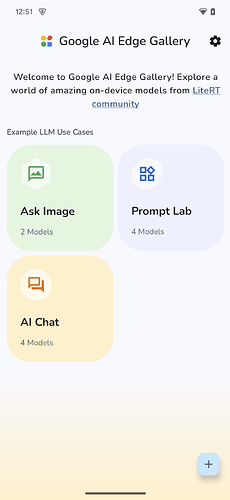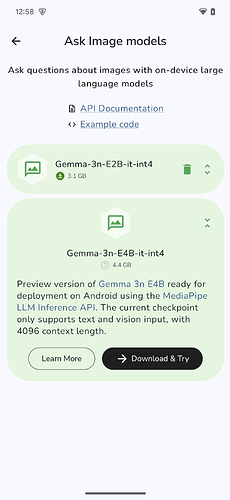Google AI Edge Gallery:移动端本地运行AI模型指南
一、应用概述
Google AI Edge Gallery允许用户在不联网的情况下,在移动设备上运行AI模型。一旦模型加载完成,所有数据处理均在本地完成,无需持续网络连接。
二、特点
1. 完全离线运行
所有AI处理均在设备本地完成,模型下载后无需网络连接。
2. 模型选择与管理
用户可以从Hugging Face下载并切换不同模型,比较性能表现。部分模型(如Gemma 3)需要登录Hugging Face账户并同意特定许可条款。
3. 图像问答(Ask Image)
用户可以上传图片并向AI提问,获取图像描述、问题解答或物体识别结果。
4. 提示实验室(Prompt Lab)
支持单轮交互,可用于摘要、改写、生成代码或自由形式的提示,探索大语言模型的单轮使用场景。
5. 智能对话(AI Chat)
支持多轮对话,可进行连续的问答交流。
6. 性能统计
提供实时性能指标,包括:
- 首个词元时间(TTFT)
- 解码速度
- 延迟数据
7. 本地模型导入
支持导入自定义的LiteRT兼容模型(.task格式)。
8. 开发者资源
提供模型卡片和源代码的快速链接。
三、安装与使用
安装方法
-
直接安装(最简单):
- 从GitHub发布页下载最新APK
- 在设备文件管理器中找到并点击.apk文件
- 允许来自"未知来源"的安装(通常在设备安全设置中)
- 确认安装
-
通过ADB安装:
- 启用开发者选项和USB调试
- 使用命令:
adb push /path/to/model.task /sdcard/Download/
模型下载与使用
- 选择功能后,系统会列出兼容该任务的模型
- 若模型未下载,点击展开模型项后会显示"下载"按钮
- 下载完成后,按钮变为"试用",即可使用该模型
- 下载过程在后台进行,可以切换应用或锁定设备
导入本地模型
- 将.task格式模型文件推送到设备的Download文件夹
- 打开应用,点击主屏幕右下角的"+"图标
- 在文件选择器中选择已推送的.task文件
- 在"导入模型"对话框中配置默认参数,对于多模态模型可勾选"支持图像"
- 点击"导入"完成操作
四、技术特点
支持的模型格式
应用支持LiteRT优化的.task格式模型文件,这种格式专为移动设备优化,能够在资源受限的环境中高效运行。
性能表现
根据官方数据,在Pixel 8 Pro上运行2B参数的Gemma模型时,首字延迟(TTFT)仅需1.3秒,展示了在移动设备上运行大型AI模型的可行性。
硬件要求
- 兼容Android 10及以上系统
- 推荐使用具有NPU/GPU的设备以获得更好性能
- 建议设备:搭载Tensor G3、Snapdragon 8 Gen2及以上芯片的设备
五、安全与隐私
- 所有数据处理均在设备本地完成
- 下载模型时需要临时网络连接
- 使用模型时不会将用户数据发送到云端
- 开源协议:Apache 2.0
六、常见问题
模型下载失败
可能原因:
- 网络连接不稳定
- 存储空间不足
- 模型需要Hugging Face账户授权
解决方案:
- 检查网络连接
- 清理设备存储空间
- 登录Hugging Face账户并接受许可条款
模型运行缓慢
可能原因:
- 设备硬件限制
- 后台应用占用资源
- 模型参数量过大
优化建议:
- 关闭后台应用
- 尝试使用参数量较小的模型
- 优先使用GPU/NPU加速
结语
Google AI Edge Gallery 是一个集成的手机自行部署ai的软件,适合小白
温馨提示:手机不好的建议不要跑高配模型